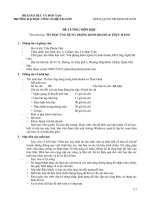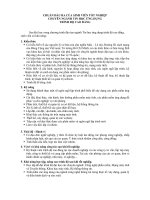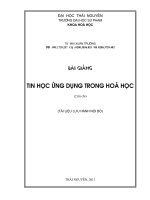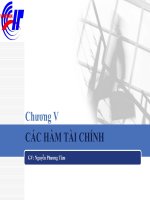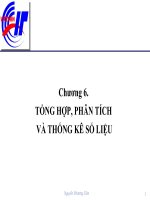Chuyên đề tin học ứng dụng trong trường THCS Phú Sơn
Bạn đang xem bản rút gọn của tài liệu. Xem và tải ngay bản đầy đủ của tài liệu tại đây (121.48 KB, 6 trang )
Chuyên đề tin học ứng dụng
trong trờng thcs
Phần I. bớc đầu Sử dụng internet.
I. Tạo lập và sử dụng Email (hòm th điện tử):
1. Mục đích: Ngời sử dụng internet thờng lập một hòm th điện tử (email) với
mục đích gửi, nhận th điện tử (là bức th gồm văn bản và các file gửi kèm th).
Ngoài ra còn rất nhiều mục đích khác: Dùng để đăng ký làm thành viên của một
số website (trang web), từ đó trao đổi thông tin trực tuyến trên internet, tức là có
thể gửi (upload - send) tài liệu lên một trang web hay tải (download) tài liệu từ
một trang web.
2. Ví dụ cụ thể:
- GV thờng đăng ký hòm th điện tử trên yahoo hoặc google để trao đổi th
điện tử với nhau.
- Dùng địa chỉ email này để đăng ký làm thành viên trên website
để tải về (download) hoặc đa lên (upload) các tài liệu cần
thiết.
- Ngoài ra chúng ta còn có thể dùng địa chỉ email này để đăng ký thành viên
của một số website khác để trao đổi t liệu (chỉ những trang web yêu cầu
đăng ký thành viên và đăng nhập)
3. Các b ớc đăng ký tạo lập hòm th điện tử (email):
3.1. Lập hòm th điện tử (email) trên yahoo và đăng nhập - gửi, nhận th
điện tử:
3.1.1.Lập hòm th điện tử trên yahoo.
- Mở trình duyệt internet. Thông thờng máy tính đặt sẵn trang chủ là website
tìm kiếm
- Trong ô tìm kiếm, gõ chữ yahoo - nhấn enter - nhớ gõ đúng chính tả để
công cụ tìm kiếm chính xác.
- Máy sẽ tự động tìm kiếm những kết quả.
- Nhấn vào yahoo ! Việt Nam - trang web yahoo ! Việt Nam đợc mở ra.
- Quan sát toàn bồ trang web, tìm chữ Đăng Ký rồi nhấn vào đó.
- Tại trang này, chúng ta hãy điền đầy đủ và chính xác những thông tin cá
nhân. Nhớ phải điền đầy đủ và chính xác, phải ghi ra giấy những thông tin
này phòng những lúc quên thông tin, nhất là thông tin về tên truy nhập và
mật khẩu. Thông thờng ngời ta khai báo chính xác thông tin của mình
nh họ tên, ngày tháng năm sinh, . Đôi khi ta cũng có thể lấy một thông
1
tin bản thân không cần chính xác lắm. Vấn đề ở chỗ chúng ta phải nhớ
chính xác thông tin mình đã khai báo nh đã nói ở trên.
- Sau các bớc khai báo theo đúng trật tự, ta đã có đợc một địa chỉ email (hòm
th điện tử) để sử dụng. Một vấn đề đáng chú ý ở đây là: Việc đăng ký hòm
th điện tử (email) là hoàn toàn miễn phí và rất có lợi cho bất cứ ai sử dụng
internet.
3.1.2.Đăng nhập vào hòm th điện tử yahoo.
Làm lại các bớc sau:
- Mở trình duyệt internet. Thông thờng máy tính đặt sẵn trang chủ là website
tìm kiếm
- Trong ô tìm kiếm, gõ chữ yahoo - nhấn enter - nhớ gõ đúng chính tả để
công cụ tìm kiếm chính xác.
- Máy sẽ tự động tìm kiếm những kết quả.
- Nhấn vào yahoo ! Việt Nam - trang web yahoo ! Việt Nam đợc mở ra.
- Quan sát toàn bồ trang web, tìm chữ Đăng Nhập rồi nhấn vào đó.
- Cửa sổ đăng nhập mở ra, hãy tìm trên đó những chỗ: Tên truy nhập -
Mật khẩu
- Tại cửa sổ Tên truy nhập, chúng ta gõ chính xác tên truy nhập.
- Tại cửa sổ Mật khẩu, chúng ta gõ chính xác mật khẩu.
(Tên truy nhập và mật khẩu là những ký tự chúng ta dùng để đăng ký email trong
múc trên. Lu ý: Cẩn thận cái đèn Caps Lock nếu chúng ta nhấn vào đó lúc
đăng ký mà cái đèn đó sáng lên thì lúc đăng nhập cũng phải nhấn vào đó để cái
đèn đó sáng lên. Khuyến cáo là tốt nhất chúng ta không nhấn vào đó để tránh
phiền phức khi đăng nhập.)
3.1.3.Gửi và nhận th điện tử:
3.1.3.1.Gửi th:
- Đăng nhập.
- Soạn th.
- Gửi th.
3.1.3.2.Nhận th:
- Đăng nhập.
- Trong phần Hộp th đến ta mở th xem và tải th về (nếu có file đính kèm).
3.2.Tạo hòm th điện tử trên google và đăng nhập - gửi, nhận th điện tử:
3.2.1.Lập hòm th điện tử trên google.
- Mở trình duyệt internet. Thông thờng máy tính đặt sẵn trang chủ là website
tìm kiếm
- Tìm đến chữ Gmail và nhấn vào.
- Tìm đến khung có Mới đối với Gmail ? Hoàn toàn miễn phí và thật dễ
dàng Nhấn vào nút Tạo tài khoản
2
- Đến đây, cách làm tơng tự nh tạo địa chỉ email trên yahoo.
- Lu ý khi tới yêu cầu Xác minh từ , ta phải quan sát thật kỹ các ký tự đặc
biệt, nhập vào ô xác minh cho chính xác.
3.2.2.Đăng nhập và sử dụng :
- Mở trình duyệt internet. Thông thờng máy tính đặt sẵn trang chủ là website
tìm kiếm
- Tìm đến chữ Gmail và nhấn vào.
- Tìm đến khung có Tài khoản Google Gõ vào ô Tên ngời dùng và
Mật khẩu Nhấn Đăng nhập
- Tại đây, ta hoàn toàn có thể sử dụng hòm th điện tử để nhận và gửi th giống
nh trên Yahoo.
*L u ý:
- Khi tạo lập hòm th điện tử hoặc thực hiện các giao dịch trên Internet, ta phải
chuyển bảng mã gõ chữ tiếng Việt sang bảng mã Unicode.
- Tên truy nhập và mật khẩu không đợc gõ ký tự chứa dấu tiếng Việt.
- Mỗi ngời chỉ nên tạo một hòm th điện tử khi mới bắt đầu để tránh hiện tợng
ô tên truy nhập thì của một địa chỉ mà ô mật khẩu lại của một địa chỉ khác. Chỉ
khi nào thật sự thành thạo và có nhu cầu lớn hơn với các giao dịch khác ta mới
lập nhiều hòm th khác nhau.
II. Sử dụng địa chỉ Email để đăng ký thành viên trang web
, tải về và đa tài liệu lên trang này:
- Mở trang web theo các cách sau:
Cách 1: Mở trình duyệt Google, tại ô tìm kiếm gõ vào chữ Th viện Bạch Kim
(có thể gõ cả chữ có dấu và không dấu) Nhấn vào Th viện trực tuyến Violet
Cách 2: Mở trình duyệt Internet, tại khung Address gõ vào cụm từ chính xác là
trang web th viện Violet đợc mở ra ngay lập tức.
- Đăng ký thành viên:
Tại trang web , trong ô đăng nhập nhấn vào chữ ĐK thành
viên. Tại đây, ta nhập vào Tên truy nhập ; Mật khẩu ; Gõ lại mật khẩu ;
Họ và tên (Chữ tiếng Việt có dấu) ; Nam, Nữ ; Địa chỉ Email ; Đơn vị
(Chữ tiếng Việt có dấu) ; Tỉnh thành (Chữ tiếng Việt có dấu) theo đúng hớng
dẫn của trang web , kết thúc bằng cách nhấn vào chữ Đăng ký thế là xong và
phải nhớ những gì mình đã nhập vào, nhất là tên truy nhập và mật khẩu.
- Tải tài liệu từ th viện trực tuyến Violet về máy tính:
+Đăng nhập: Theo đúng tên truy nhập và mật khẩu đã đăng ký.
+Tìm tài liệu cần tải về: Giáo án, Bài giảng, T liệu ... theo các yêu cầu cá nhân
mà tải về.
3
+Muốn tải về hãy nhấn vào chữ Nhấn vào đây để tải về Có một thông báo
hiện lên Số điểm hiện tại của bạn là .... điểm, tải tài liệu này về bạn sẽ bị trừ 1
điểm và một số thông tin khác. Nếu đồng ý tải về ta nhấn vào Nhấn vào đây để
tải về...
+Thông thờng mỗi tài khoản trên trang th viện trực tuyến Violet khi mới lập sẽ
cho ta sẵn 90 điểm, mỗi tài liệu tải về bị trừ 1 điểm, mỗi tài liệu đa lên đợc từ 1
đến 5 điểm tùy vào dạng file.
- Đa tài liệu từ máy tính lên th viện trực tuyến Violet :
+Đăng nhập
+Xác định loại tài liệu đa lên dạng gì để đa lên đúng chỗ. Nếu không th viện sẽ
không nhận hoặc sắp xếp lung tung khó tìm cho ngời dùng.
+Mở ra th viện cần đa tài liệu lên bằng cách nhấn vào một trong các th viện tại
Menu Danh sách th viện
+Nhấn vào Đa ... lên
+Làm theo các hớng dẫn của hệ thống.
+Nhấn vào Lu lại
*Lu ý: Thông thờng các tài liệu đợc đa lên website này nếu đợc chấp nhận sẽ qua
thẩm định của quản trị trang. Sau khi đợc thẩm định, có ngời khác tải về dùng thì
điểm của ngời đăng lên sẽ tăng theo cấu trúc file và số lợt tải.
- Đa tài liệu lên các trang web khác:
Cũng tơng tự nh việc đa tài liệu lên trang web của Violet, các trang web khác th-
ờng yêu cầu ngời dùng đăng ký thành viên mới có thể tải file về hoặc đa file lên
web. Việc này không mấy khó khăn nếu chúng ta sử dụng thành thạo việc đa lên
hoặc tải về các file tại Th viện Violet, quan trọng là chúng ta có niềm say mê, tìm
tòi, khám phá...
Mời các thầy cô thăm quan website của trờng ta, nếu có tài liệu gì có thể gửi lên
website của trờng THCS Phú Sơn tại địa chỉ: .
Các thầy cô cũng có thể đóng góp những bài viết về nhà trờng. Rất đơn giản,
chúng ta đã đăng ký thành viên Violet rồi thì đơng nhiên sẽ vào đợc website của
nhà trờng mà không cần phải đăng ký, chỉ đăng nhập là đợc.
4
Phần II. Vấn đề về sử dụng bộ gõ tiếng Việt
trong phần mềm Office
I. Những lỗi thờng gặp đối với font chữ:
- Nếu tài liệu của thầy cô mở ra mà không đọc đợc hoặc chữ bị lỗi thì chủ yếu
nguyên nhân do máy tính thiếu font chữ. Font chữ ở các máy tính thờng ở 3 dạng
sau:
+ Dạng thông thờng nhất là dạng ta hay sử dụng. Font chữ này là dạng .Vn .....
Ví dụ .Vn Time, .Vn TimeH , .Vn Arial ......
+Dạng thứ 2 là dạng thờng khó sử lý nhất, nhng lại thông thờng đối với ngời
miền Nam. Font chữ loại này có dạng VNI-.....
Ví dụ: VNI-Times .... thi thoảng có máy tính cài thiếu font chữ này.
+Dạng thứ 3: Các dạng còn lại ngoài 2 dạng trên. Nói một cách nôm na là font
chữ dạng không có dấu chấm đằng tr ớc hoặc không phải dạng VNI-
Ví dụ: Time New Roman, Arial, Tahoma ...... thi thoảng cũng có máy cài thiếu
font chữ này.
+Cách khắc phục: Hãy cài thêm font chữ cho đủ.
- Nguyên nhân thứ 2 cũng gây cho máy tính không đọc đợc chữ, đó là máy tính
bị nhiễm virut quá nặng. Cách khắc phục là sử dụng phần mềm quét virut mà
quét hoặc cài đặt (hoặc ghost) lại máy.
II. Gõ chữ tiếng Việt mà không ra chữ mặc dù đã cố gắng gõ thật đúng?
- Nguyên nhân chủ yếu do đã nói ở trên (thiếu font hoặc do virut)
- Một nguyên nhân khác nữa, đó là bảng mã gõ chữ tiếng Việt không tơng thích
với font chữ.
*Cách khắc phục:
- Nếu do thiếu font chữ thì cài thêm, còn nếu do virut thì quét đi hoặc cài (ghost
lại).
- Loại trừ 2 nguyên nhân trên rồi, ta kiểm tra lại bảng mã đã tơng thích với font
chữ cha?
Việc này rất đơn giản, chúng ta thờng hay sử dụng 1 trong 2 phần mềm gõ tiếng
Việt : Vietkey hoặc Unikey. Mỗi phần mềm đều có u điểm riêng. Tựu chung lại
là sử dụng phần mềm nào cũng đợc, nhng đối với Vietkey thì phải cài đặt và bẻ
khóa còn Unikey thì không cả 2.
- Cách kiểm tra bảng mã và font chữ nh sau:
Những nhà thiết kế phần mềm gõ tiếng Việt đã nghiên cứu và quy định:
+Đối với font chữ dạng .Vn.... phải sử dụng bảng mã TCVN3-ABC
+Đối với font chữ dạng VNI- .... phải sử dụng bảng mã VNI windows
+Đối với font chữ dạng không chấm , không phải VNI-... thì phải sử dụng
bảng mã Unicode (Unicode dựng sẵn - Vietkey)
5